Zoom'da Hızlı Arka Plan Ayarlama İpuçları ile Toplantılarınızı Canlandırın
Zoom Arka Plan Ayarlama
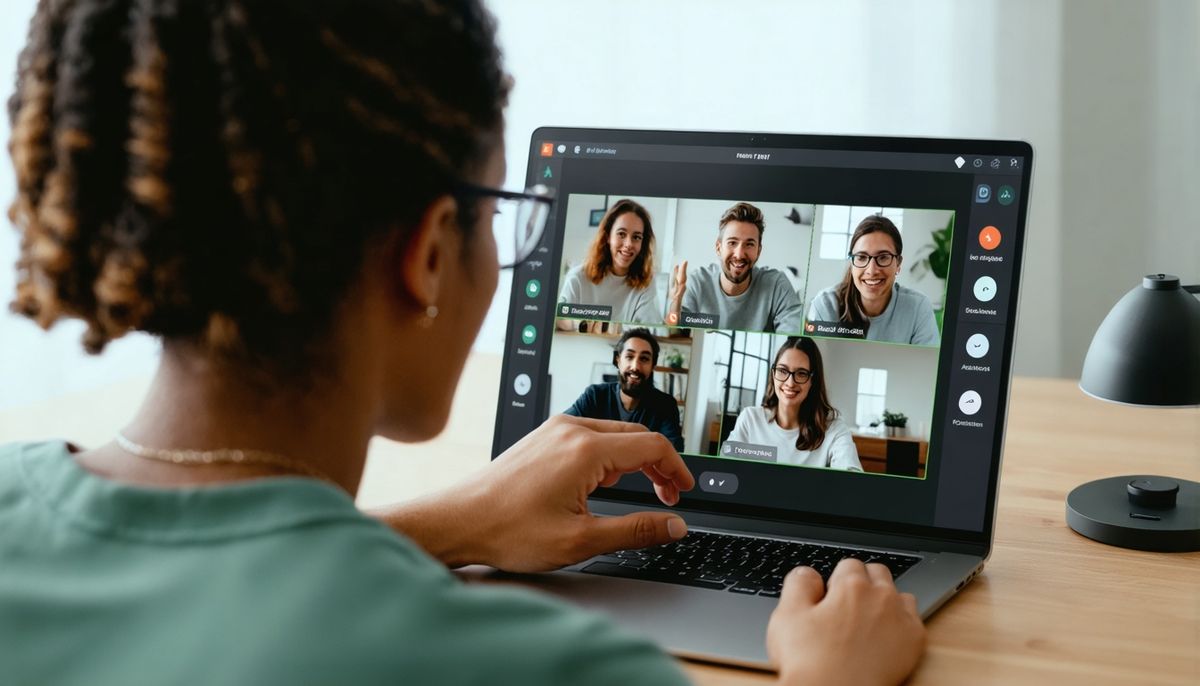
Zoom'da Hızlı Arka Plan Ayarlama İpuçları ile Toplantılarınızı Canlandırın
Günümüzde Zoom arka plan değiştirme özelliği, online toplantılar ve dersler sırasında hem profesyonellik hem de eğlence katmak için sıkça tercih ediliyor. Ancak bazen arka plan değiştirme işlemi karmaşık görünebilir veya zaman alabilir. Bu yazımızda, Zoom'da arka plan değiştirme işlemini çok daha pratik ve hızlı ayar yöntemleriyle nasıl yapabileceğinizi adım adım anlatacağız.
Zoom Arka Plan Değiştirme Nedir?
Zoom arka plan değiştirme, video görüşmelerinde arka planda görünen görüntüyü dilediğiniz şekilde değiştirme imkanı sunan bir özelliktir. Bu özellik sayesinde evinizin veya bulunduğunuz ortamın görüntüsünü gizleyebilir, daha profesyonel veya eğlenceli bir görünüm elde edebilirsiniz. Zoom, bu işlemi yaparken yapay zeka ve görüntü işleme teknolojilerini kullanır, böylece gerçek zamanlı olarak arka planınızı değiştirir.
Zoom Arka Plan Ayarlarına Hızlı Erişim
Zoom'da arka plan değiştirme işlemini hızlıca yapmak için öncelikle Zoom uygulamasını açın ve profil resminize tıklayarak Ayarlar menüsüne girin. Burada sol menüde bulunan Arka Plan ve Filtreler sekmesini seçin. Bu adımları bilmek, toplantı sırasında hızlıca arka planınızı değiştirmek istediğinizde size zaman kazandıracaktır.
Toplantı Sırasında Arka Plan Değiştirme
Toplantıdayken de arka plan değiştirmek mümkündür. Video simgesinin yanındaki yukarı oka tıklayın ve Arka Plan ve Filtreler seçeneğini seçin. Buradan istediğiniz arka planı seçerek anında uygulayabilirsiniz. Bu yöntem, toplantı sırasında hızlıca farklı bir arka plan kullanmak istediğinizde oldukça pratiktir.
Zoom Arka Planı İçin İpuçları
Zoom'da arka plan değiştirme işleminin daha etkili ve hızlı olması için bazı ipuçlarına dikkat etmek faydalı olacaktır:
- İyi Aydınlatma: Arka planınızın düzgün görünmesi için yüzünüzün iyi aydınlatılmış olması gerekir. Doğal ışık veya yumuşak yapay ışık kullanabilirsiniz.
- Düz ve Tek Renkli Arka Plan: Eğer fiziksel bir arka plan kullanıyorsanız, düz ve tek renkli olması Zoom'un arka planı daha iyi algılamasını sağlar.
- Yüksek Kaliteli Görüntüler: Arka plan olarak kullanacağınız görsellerin çözünürlüğü yüksek olursa, görüntü kalitesi artar ve daha profesyonel görünür.
- Arka Planı Önceden Ayarlayın: Toplantı başlamadan önce arka planınızı seçip kaydederseniz, toplantı sırasında hızlıca değiştirebilirsiniz.
Zoom Arka Plan Değiştirme İçin Hızlı Ayar Yöntemleri
Zoom arka plan değiştirme işlemini hızlandırmak için aşağıdaki pratik yöntemleri uygulayabilirsiniz:
- Klavye Kısayollarını Kullanın: Zoom uygulamasında arka plan değiştirme için doğrudan bir kısayol olmasa da, video simgesine hızlı erişim için klavye kısayollarını öğrenmek zaman kazandırır.
- Favori Arka Planlarınızı Kaydedin: Sık kullandığınız arka planları Zoom ayarlarından favori olarak kaydedin. Böylece hızlıca seçebilirsiniz.
- Önceden Hazırlık: Toplantı öncesinde arka planlarınızı organize edin ve isimlendirin. Bu sayede aradığınızı kolayca bulabilirsiniz.
- Zoom Güncellemelerini Takip Edin: Zoom, arka plan özelliklerini geliştirmeye devam ediyor. Güncellemeleri takip ederek yeni hızlı ayar özelliklerinden faydalanabilirsiniz.
Zoom Arka Plan Değiştirme Sıkça Sorulan Sorular
Zoom arka plan değiştirme için özel bir donanım gerekiyor mu?
Genellikle standart bir bilgisayar veya dizüstü bilgisayar Zoom arka plan değiştirme işlemi için yeterlidir. Ancak daha iyi performans için güçlü bir işlemci ve yeterli RAM önerilir.
Arka plan değiştirme sırasında görüntü kalitesi neden bozuluyor?
Yetersiz aydınlatma, düşük çözünürlüklü arka plan görselleri veya internet bağlantısı sorunları görüntü kalitesini etkileyebilir. Bu faktörlere dikkat etmek önemlidir.
Sonuç
Zoom toplantılarınızda Zoom arka plan değiştirme özelliğini kullanarak hem daha profesyonel hem de eğlenceli bir ortam yaratabilirsiniz. Yukarıda paylaştığımız hızlı ayar ipuçları ve yöntemleri sayesinde arka plan değiştirme işlemini zahmetsizce yapabilir, toplantılarınıza değer katabilirsiniz. Eğer daha fazla pratik ve mikro eğitim içeriklerine ihtiyaç duyarsanız, Hızlı How-To / Micro-Rehberler platformunu ziyaret ederek çeşitli eğitimlerden faydalanabilirsiniz.

